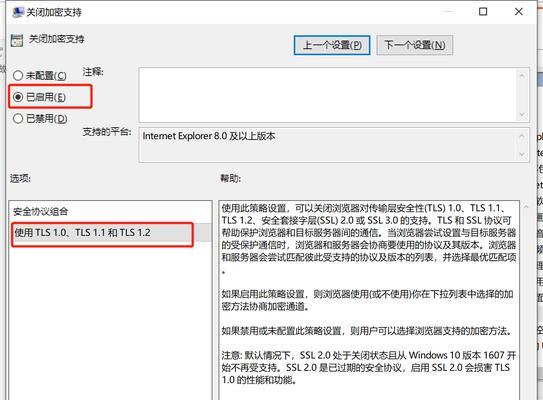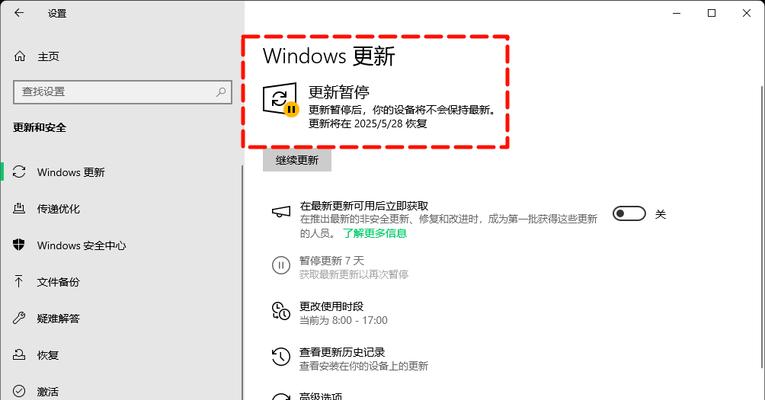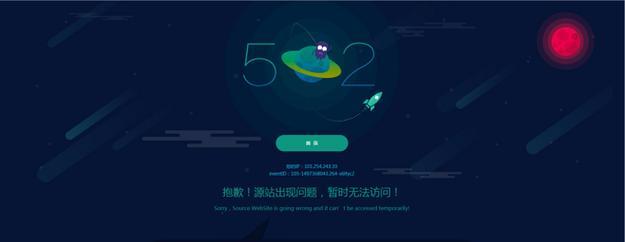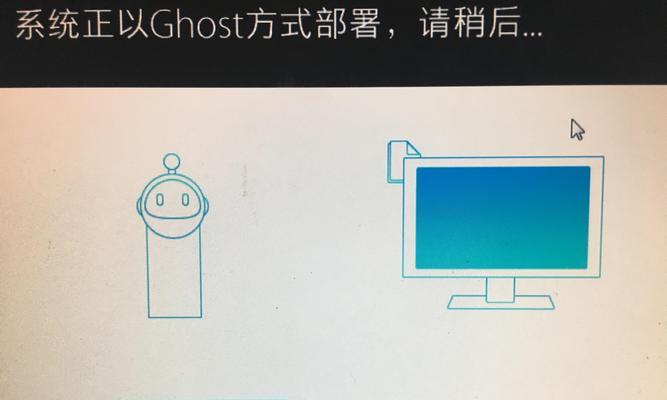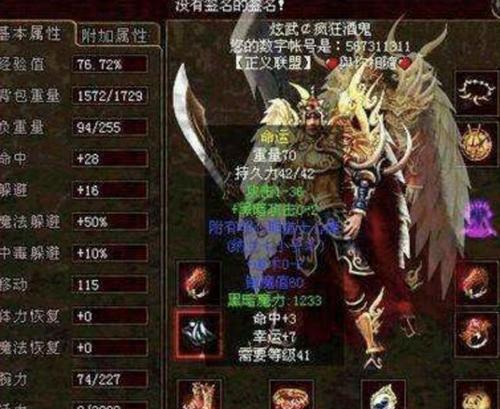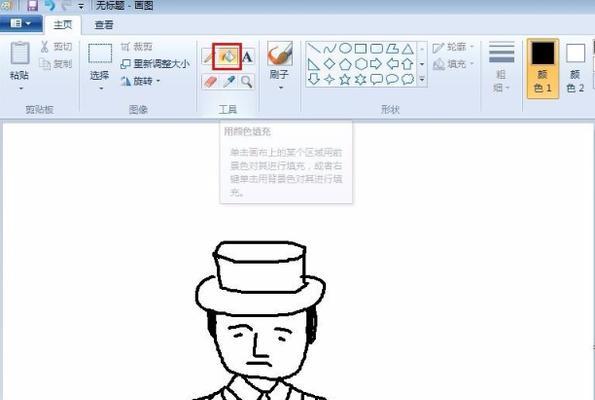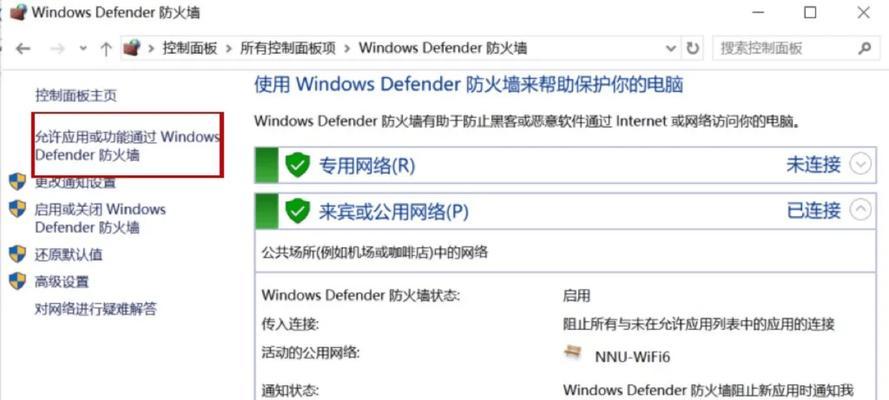如今,我们的日常生活离不开电脑,而Windows操作系统更是广大用户最常用的操作系统之一。然而,偶尔我们会遇到一些令人沮丧的问题,比如电脑的Windows系统出现错误。这些错误可能导致系统崩溃、程序运行缓慢或无法启动。在本文中,我们将探讨如何有效解决电脑Windows系统错误,并分享一些有用的技巧和步骤。
1.更新操作系统和驱动程序:
及时更新操作系统和驱动程序是解决Windows系统错误的关键。通过点击“开始”菜单中的“设置”,找到“更新和安全”选项,并检查是否有可用的更新。
2.执行病毒扫描:
电脑中的病毒可能导致Windows系统错误,因此进行定期的病毒扫描至关重要。确保你的计算机上安装了有效的杀毒软件,并进行全面扫描。
3.修复损坏的系统文件:
损坏的系统文件是造成Windows系统错误的常见原因之一。打开命令提示符窗口并以管理员身份运行“sfc/scannow”命令,系统将自动修复损坏的文件。
4.清理系统垃圾文件:
系统垃圾文件的堆积可能导致Windows系统错误。点击“开始”菜单中的“文件资源管理器”,右键点击系统驱动器(通常是C盘),选择“属性”,并点击“磁盘清理”按钮。
5.优化启动项:
过多的启动项可能导致系统启动缓慢和出现错误。在任务管理器中,点击“启动”选项卡,禁用不需要的启动项,这将帮助提高系统的启动速度和稳定性。
6.确保硬件兼容性:
Windows系统错误有时可能与硬件兼容性问题有关。检查你的电脑硬件是否与所使用的操作系统兼容,如果不兼容,需要更新硬件或者更换合适的驱动程序。
7.重置电脑:
有时,重置电脑可以解决Windows系统错误。打开“设置”菜单中的“更新和安全”选项,选择“恢复”并点击“开始”按钮执行电脑重置。
8.检查硬盘状态:
硬盘错误可能导致Windows系统错误,因此进行定期的硬盘检查非常重要。在命令提示符窗口中,以管理员身份运行“chkdsk”命令,系统将扫描并修复硬盘错误。
9.更新软件程序:
旧版本的软件可能与最新的Windows操作系统不兼容,因此及时更新软件是解决Windows系统错误的重要步骤之一。
10.执行系统还原:
如果你在安装新软件或更新驱动程序后遇到Windows系统错误,可以尝试执行系统还原。打开“控制面板”,找到“系统与安全”选项,点击“系统”并选择“系统保护”选项卡中的“系统还原”。
11.清理注册表:
注册表中的错误信息可能导致Windows系统错误。使用可靠的注册表清理工具来清理注册表并修复错误。
12.检查内存状态:
损坏或不稳定的内存可能导致系统错误。运行内存诊断工具来检查内存状态,并及时更换损坏的内存条。
13.禁用不必要的特效:
过多的特效可能导致系统运行缓慢或出现错误。点击“开始”菜单中的“设置”,找到“系统”选项并选择“关于”,在右侧的“高级系统设置”中选择“性能设置”。
14.启用系统文件检查:
通过启用系统文件检查,系统将自动检测和修复任何损坏的系统文件。打开命令提示符窗口并以管理员身份运行“sfc/scannow”命令。
15.寻求专业帮助:
如果你尝试了以上步骤仍然无法解决Windows系统错误,建议寻求专业技术支持或联系电脑制造商获取帮助。
解决电脑Windows系统错误可能需要一些耐心和技巧,但通过及时更新操作系统、执行病毒扫描、修复系统文件等步骤,我们可以最大程度地减少错误的发生。同时,定期清理垃圾文件、优化启动项和检查硬盘状态等操作也有助于保持电脑的稳定性和性能。如果以上步骤无法解决问题,不要犹豫寻求专业帮助,以确保你的电脑能够正常运行。